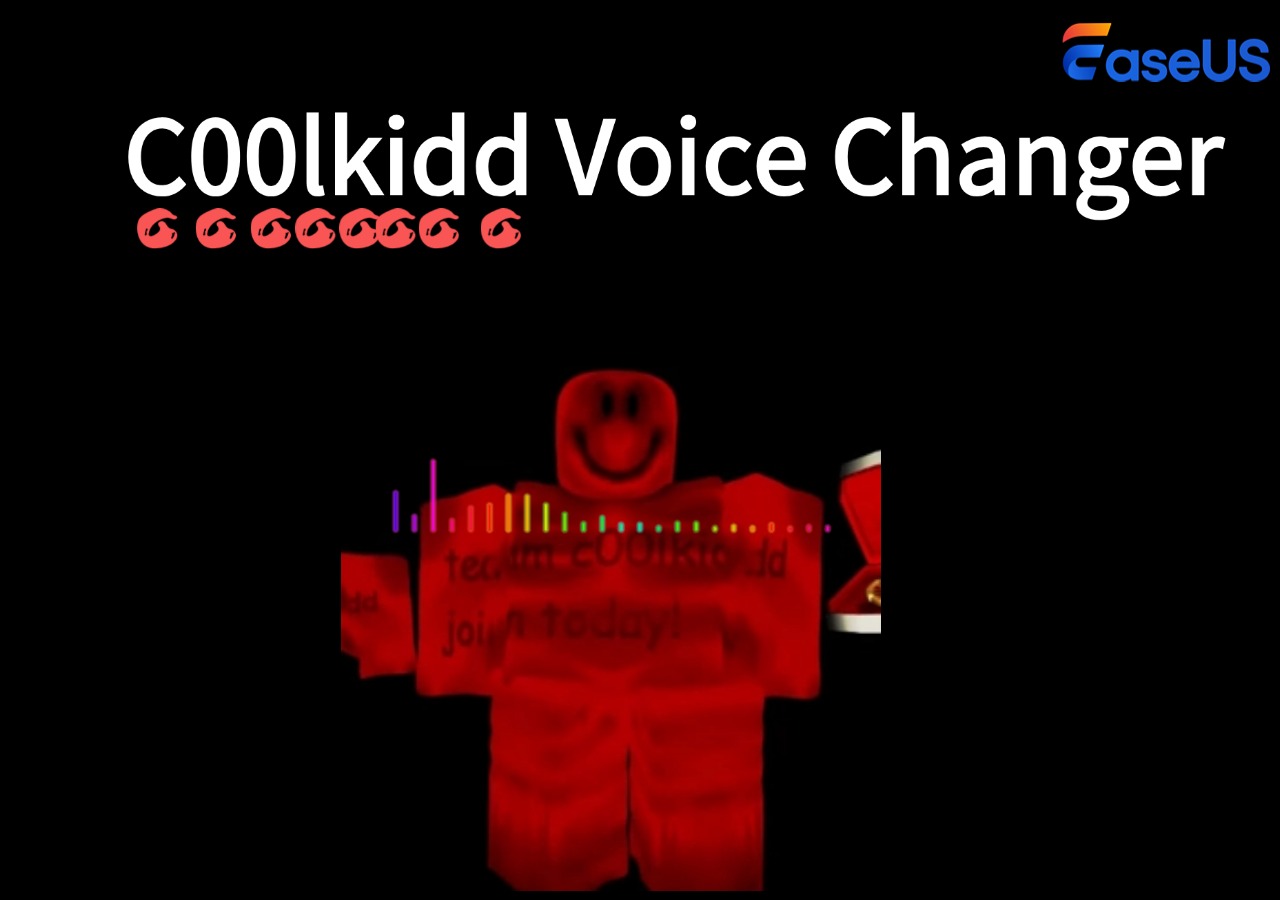-
![]()
Jacinta
"Obrigada por ler meus artigos. Espero que meus artigos possam ajudá-lo a resolver seus problemas de forma fácil e eficaz."…Leia mais -
![]()
Rita
"Espero que minha experiência com tecnologia possa ajudá-lo a resolver a maioria dos problemas do seu Windows, Mac e smartphone."…Leia mais -
![]()
Leonardo
"Obrigado por ler meus artigos, queridos leitores. Sempre me dá uma grande sensação de realização quando meus escritos realmente ajudam. Espero que gostem de sua estadia no EaseUS e tenham um bom dia."…Leia mais
Índice da Página
0 Visualizações
Resposta rápida
▶️Para alterar a voz da Siri, abra " Ajustes " > " Siri e Pesquisa " > " Voz da Siri ". Você pode escolher seu sotaque e voz preferidos. No entanto, o processo é um pouco diferente no iPhone, Mac e Watch!
Siri, o assistente de voz, é essencial para usuários de dispositivos Apple, não importa se eles precisam definir alarmes ou pedir direções. Mas e se você ficar entediado ouvindo a mesma voz sempre que dá comandos? Nessa situação, você pode tentar mudar a voz dela assim como você pode obter um tom parecido com o da Siri com uma ferramenta de conversão de texto em fala do gerador de voz da Siri . Não sabe como? Este post vai ajudar você a descobrir como mudar a voz da Siri no iPhone, Mac, Watch, AirPods e HomePod!
Como alterar a voz da Siri no iPhone 13/14/15/16/17
Sem dúvida, muitas pessoas usam um iPhone, embora executem versões diferentes do iOS. Tendo isso em mente, os usuários certamente pensarão em mudar a voz da Siri em iPhones executando sistemas operacionais diferentes. Então, aqui, você aprenderá sobre como escolher entre o tipo de voz, sotaque e idioma.
Vamos seguir este tutorial sobre como alterar a voz da Siri no iOS:
Passo 1. Depois de abrir os " Ajustes " do iPhone, role para baixo para selecionar " Siri e Busca ".
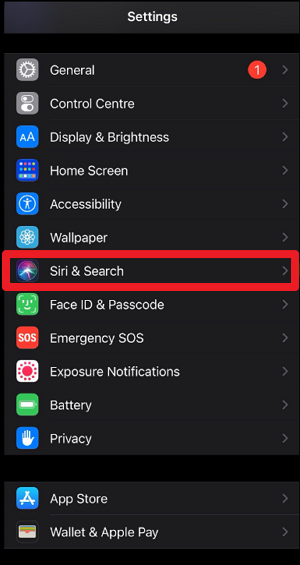
Passo 2. Agora, expanda a opção " Voz Siri " e ouça diferentes áudios uma vez.
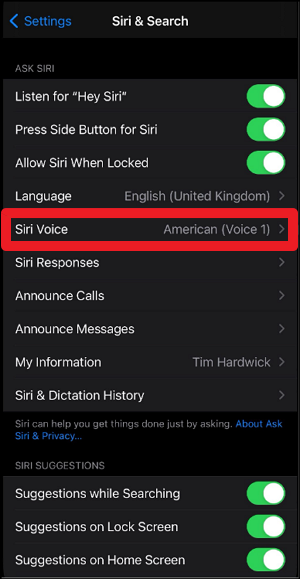
Etapa 3. Em seguida, você pode definir sua " Variedade " preferida, como Sul-Africana e " Voz ".
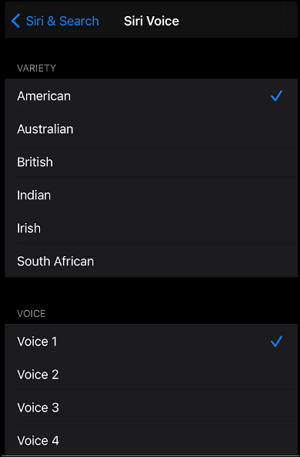
Etapa 4. Retorne para " Siri & Pesquisa " e clique em " Idioma " para escolher o idioma e o dialeto desejados.
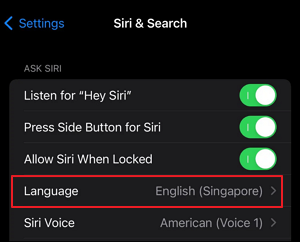
Como alterar a voz da Siri em AirPods/HomePod
Assim como os produtos da Apple, a Siri está disponível nos AirPods e HomePod. Você também pode alterar a voz da Siri neles. Abaixo estão os guias a seguir para aqueles que usam a versão mais recente dos AirPods e HomePod.
Em AirPods
Para alterar a voz da Siri nos AirPods, você deve garantir que eles estejam pareados corretamente com seu iPhone. Aqui estão os passos:
Passo 1. Abra os Ajustes no seu iPhone e abra a opção " Siri e Busca ".
Etapa 2. Agora, você pode selecionar a seção " Voz Siri " ou " Idioma ".
Etapa 3. Defina a " Variedade " e a " Voz " desejadas ou altere o idioma e o dialeto.
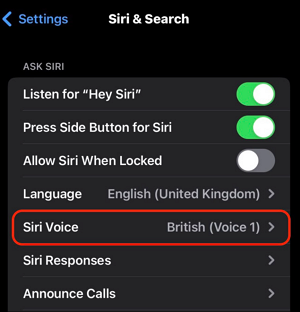
No HomePod
O aplicativo Home pode ajudar você a alterar a voz da Siri no seu HomePod. No entanto, você deve garantir que o HomePod esteja funcionando corretamente. Então, siga este procedimento para alterar a voz da Siri no seu iPhone:
Etapa 1. Abra o aplicativo " Home " no iPhone, pressione e segure o controle superior do HomePod e toque em " Configurações de acessórios ".
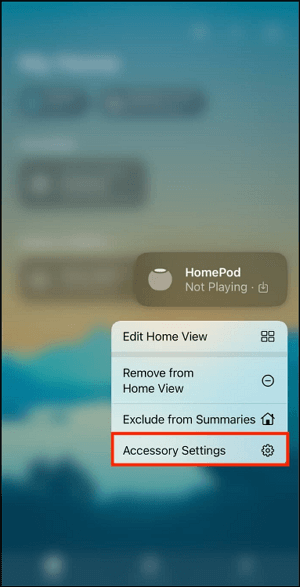
Etapa 2. Agora, role para baixo para expandir as seções " Voz Siri " e " Idioma ".
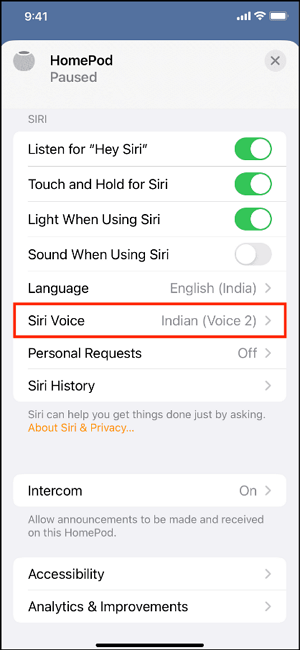
Etapa 3. Por fim, você pode escolher sua voz, variedade e idioma.
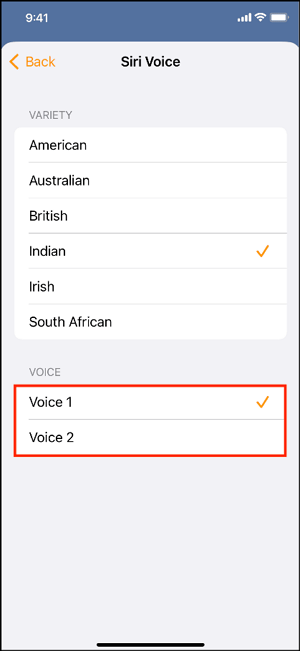
Além de ajustar a voz da Siri, você também deve aprender a mudar sua voz em vídeos para melhorar a experiência do usuário.
Como alterar a voz da Siri no Mac
Você sabia que mudar a voz da Siri no macOS também é possível? No entanto, os passos a seguir são ligeiramente diferentes. Vamos seguir o tutorial fornecido:
Etapa 1. Depois de clicar no " logotipo da Apple " no menu superior, selecione " Configurações do sistema ".
Passo 2. Em seguida, escolha " Siri & Spotlight " na barra lateral. Selecione a opção " Idioma " como você gostaria que Siri falasse e ouvisse.
Etapa 3. Por fim, pressione o botão " Select " ao lado de Siri Voice para alterar a voz. Você pode escolher uma " Voice Variety " e " Siri Voice ." Em seguida, clique em " Done ."
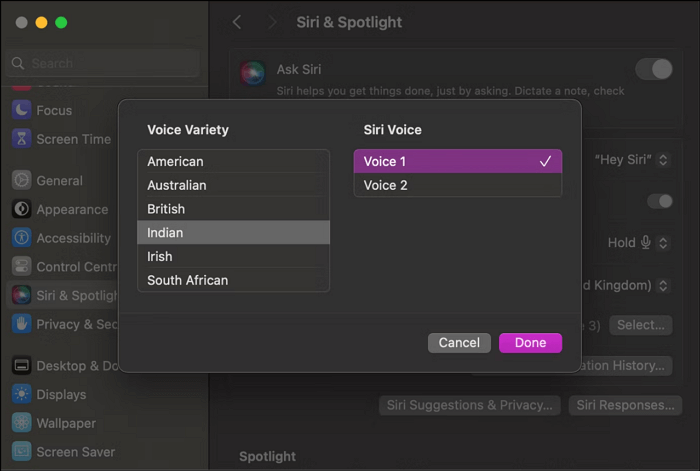
Como alterar a voz da Siri no Apple Watch
Com o Apple Watch Series 3, você terá um recurso Siri mais verbal. Então, você certamente gostaria de mudar a voz Siri. Isso é o mesmo que você faz no iPhone, mas estará no relógio. Veja como concluir esta tarefa:
Passo 1. Depois de abrir " Ajustes " no seu Apple Watch, vá até a seção " Siri ".
Passo 2. Agora, toque em " Siri Voice " e escolha as opções " Variedade " e "Voz".
Passo 3. Finalmente, você pode retornar e clicar em " Idioma " para selecionar o idioma e o sotaque. Isso é tudo!
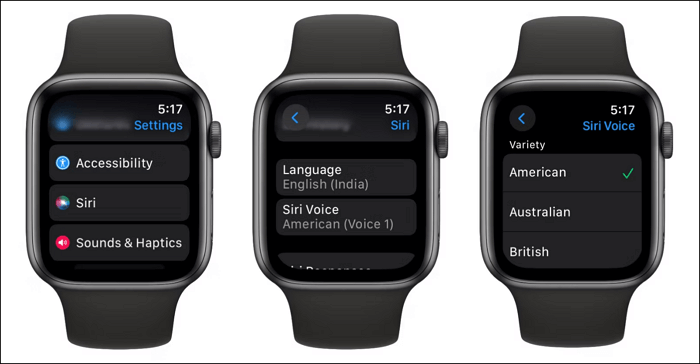
Como mudar a voz da Siri para voz masculina/feminina/pessoal
Por padrão, a Siri responde verbalmente em uma voz feminina, mas algumas pessoas querem definir o gênero masculino ou sua própria voz para a voz da Siri. Vamos seguir os passos para mudar sua voz para masculina ou feminina:
Passo 1. Em " Ajustes " do iPhone, vá até a seção " Siri e Busca ".
Passo 2. Agora, abra a seção " Voz Siri ".
Etapa 3. Escolha a opção desejada entre as opções " Masculino " e " Feminino ".
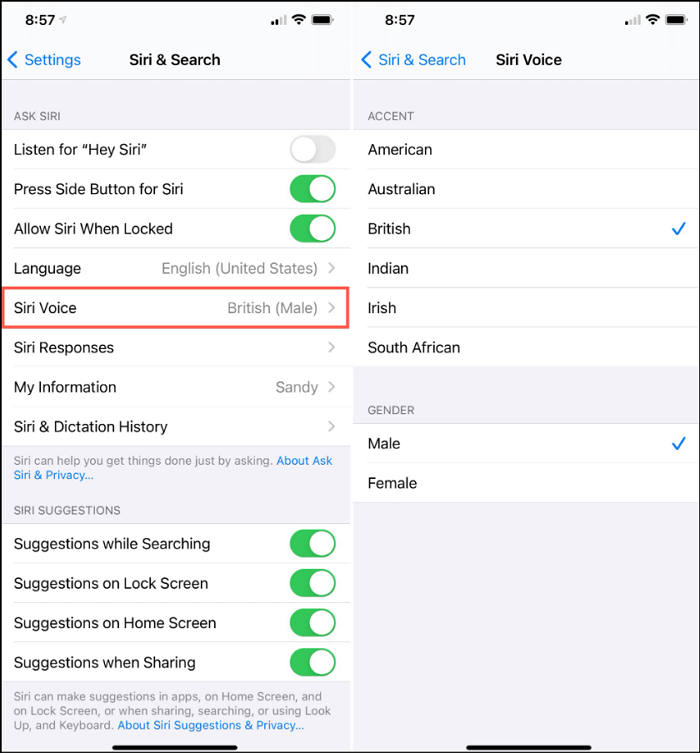
- Dica
- Embora a opção de alterar o gênero de voz da Siri não esteja disponível nas versões mais recentes do iOS, você pode encontrá-la em dispositivos que executam versões antigas.
Veja como obter uma voz pessoal em iPhones:
Passo 1. Vá para " Configurações " e abra a seção " Acessibilidade ".
Etapa 2. Agora, toque em " Voz Pessoal " > " Criar uma Voz Pessoal ".
Etapa 3. Siga uma série de instruções para gravar e definir sua voz.
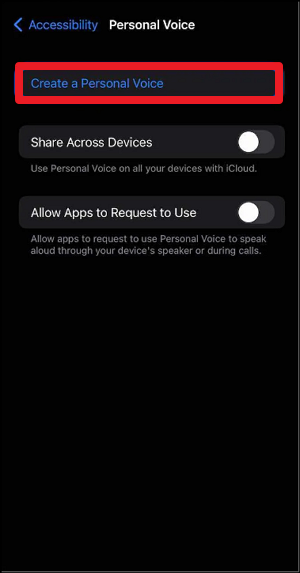
-
- Aviso: Esta voz pessoal pode ser usada durante chamadas telefônicas e do FaceTime, conversas pessoais ou aplicativos de terceiros; no entanto, você não pode defini-la como a voz da Siri porque os dispositivos iOS só permitem escolher entre as vozes da Siri disponíveis.
Se você achar esta postagem útil, compartilhe-a com sua comunidade nas redes sociais!
Como alterar a voz no seu computador em tempo real
Além da voz da Siri, se você quiser mudar sua voz no computador em tempo real, o EaseUS VoiceWave é uma excelente solução entre os diferentes aplicativos de troca de voz em vídeo para usuários do Windows. Ele oferece mais de 300 soundboards e mais de 200 efeitos de voz em todas as plataformas suportadas. Apoiado pelo algoritmo de IA e conversão RVC, este trocador de voz do TikTok pode funcionar facilmente em qualquer plataforma com um microfone.
Além disso, você pode facilmente mudar sua voz em um arquivo de áudio ou vídeo com seu recurso de mudança de voz de arquivo. Ele também permite que você personalize seus níveis exclusivos de volume, tom e timbre para cada voz. Você pode até mesmo carregar seus próprios efeitos de voz para este trocador de voz feminino para masculino para tornar as coisas mais interessantes!
Principais características
- Crie novos modelos de mudança de voz de IA adicionados
- Trabalhe com milhares de jogos e aplicativos de mensagens
- O melhor modificador de voz de texto para fala do TikTok
- Ajuda você a mudar sua voz em reels sem complicações
- Permita a personalização dos seus efeitos de voz e salve a configuração
Aqui está um guia detalhado sobre como usar este software para alterar sua voz no Discord em tempo real:
Passo 1. Depois de abrir o EaseUS VoiceWave, abra " Configurações " e configure seu microfone.
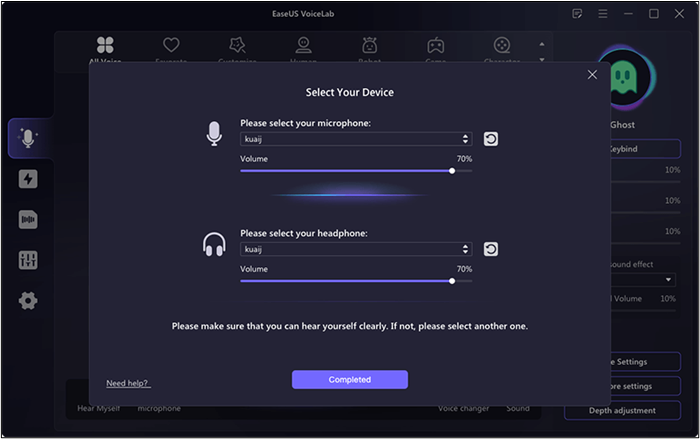
Etapa 2. Agora, inicie o Discord, navegue até " Configurações " e clique em " Voz e vídeo " em " Configurações do aplicativo ". Escolha o microfone EaseUS VoiceWave como o " Dispositivo de entrada ".

Etapa 3. Retorne ao VoiceWave para selecionar sua voz preferida e depois fale no Discord.

Palavras Finais
Este post ensinou a você diferentes métodos para alterar a voz da Siri em dispositivos como iPhone, Mac e Apple Watch. Você também explorou o ajuste de gênero, sotaque e configurações de idioma da Siri.
Além disso, você pode usar o EaseUS VoiceWave se precisar mudar sua voz em tempo real. Ele pode ajudar você a personalizar sua experiência de voz nas principais plataformas. Baixe este software e divirta-se falando na voz desejada!
Perguntas frequentes sobre como alterar a voz da Siri
Abaixo estão algumas perguntas sobre como alterar a voz da Siri; você pode dar uma olhada para saber mais informações:
Como posso obter vozes diferentes da Siri?
Para obter diferentes vozes da Siri no iPhone:
- Abra o aplicativo " Configurações ".
- Agora, vá em " Siri e Pesquisa ".
- Abra " Siri Voice " para obter vozes diferentes.
Como faço para alterar minha voz no Hey Siri?
Para alterar a voz do Hey Siri no Mac:
- Clique no logotipo da Apple para abrir " Configurações do Sistema ".
- Expanda a seção " Siri e Spotlight ".
- Clique em " Selecionar " para escolher entre " Siri Voice ".
Como alterar o gênero da voz da Siri?
Para alterar o gênero da voz da Siri:
- Abra " Configurações " e vá em " Siri e Pesquisa ".
- Se isso não estiver disponível, clique em " Geral "> " Siri ".
- Abra a seção " Voz Siri " e selecione o gênero desejado.
Como faço para treinar a Siri para ter uma nova voz?
Infelizmente, você não pode treinar a Siri para ter uma nova voz. Em vez disso, você tem que escolher entre as vozes existentes na opção Siri Voice nas configurações "Siri & Search".